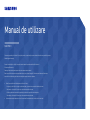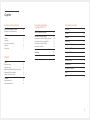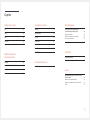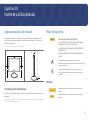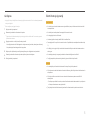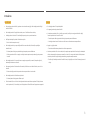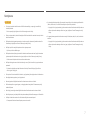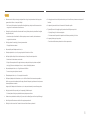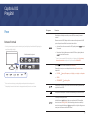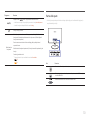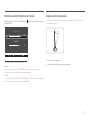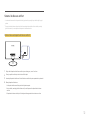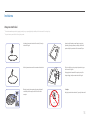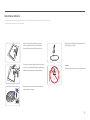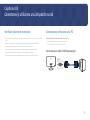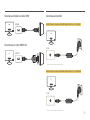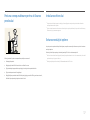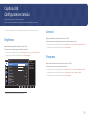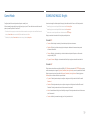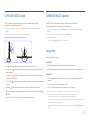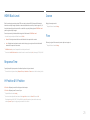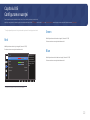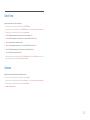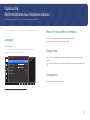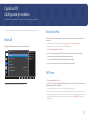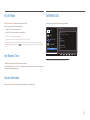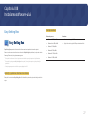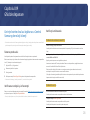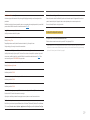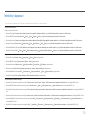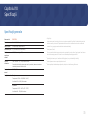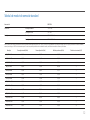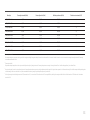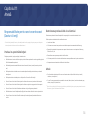Samsung S24D330H Manual de utilizare
- Categorie
- Televizoare
- Tip
- Manual de utilizare

Manual de utilizare
Culoarea şi aspectul pot fi diferite în funcţie de produs, iar specificaţiile se pot schimba fără notificare prealabilă, pentru a
îmbunătăţi performanţa.
În scopul îmbunătăţirii calităţii, conţinutul acestui manual se poate modifica fără notificare.
© Samsung Electronics
Samsung Electronics deţine drepturile de autor asupra acestui manual.
Este interzisă utilizarea sau copierea acestui manual, parţială sau integrală, fără autorizarea Samsung Electronics.
Alte mărci decât Samsung Electronics sunt deţinute de proprietarii lor respectivi.
S24D330H
• Poate fi percepută o taxă de administrare în cazul în care.
‒ (a) primiţi o vizită de la un inginer la solicitarea dvs. şi produsul nu prezintă nicio defecţiune sau.
(de exemplu, în situaţiile în care nu aţi citit acest manual de utilizare).
‒ (b) duceţi unitatea la un centru de reparaţii şi produsul nu prezintă nicio defecţiune.
(de exemplu, în situaţiile în care nu aţi citit acest manual de utilizare).
• Suma acestei taxe de administrare vă va fi comunicată înaintea efectuării oricărei lucrări sau vizite.

2
Cuprins
Înainte de a utiliza produsul
Asigurarea spaţiului de instalare 4
Precauţiuni privind depozitarea 4
Măsuri de siguranţă 4
Simboluri 4
Curăţarea 5
Electricitate şi siguranţă 5
Instalarea 6
Funcţionare 7
Pregătiri
Piese 9
Butoane frontale 9
Partea din spate 10
Modificarea setărilor Brightness şi Contrast 11
Reglarea înclinării produsului 11
Sistemul de blocare antifurt 12
Instalarea 13
Ataşarea stativului 13
Demontarea stativului 14
Conectarea şi utilizarea
unui dispozitiv sursă
Verificări înainte de conectare 15
Conectarea şi utilizarea unui PC 15
Conectarea prin cablu D-SUB (tip analogic) 15
Conectarea utilizând un cablu HDMI 16
Conectarea prin cablu HDMI-DVI 16
Conectarea alimentării 16
Postura corespunzătoare pentru utilizarea
produsului 17
Instalarea driverului 17
Setarea rezoluţiei optime 17
Configurarea ecranului
Brightness 18
Contrast 18
Sharpness 18
Game Mode 19
SAMSUNG MAGIC Bright 19
SAMSUNG MAGIC Angle 20
SAMSUNG MAGIC Upscale 20
Image Size 20
HDMI Black Level 21
Response Time 21
H-Position & V-Position 21
Coarse 21
Fine 21

3
Cuprins
Configurarea nuanţei
Red 22
Green 22
Blue 22
Color Tone 23
Gamma 23
Redimensionarea sau
relocarea ecranului
Language 24
Menu H-Position & Menu V-Position 24
Display Time 24
Transparency 24
Configurare şi resetare
Reset All 25
Eco Saving Plus 25
Off Timer 25
PC/AV Mode 26
Key Repeat Time 26
Source Detection 26
INFORMATION 26
Instalarea software-ului
Easy Setting Box 27
Ghid de depanare
Cerinţe înainte de a lua legătura cu
Centrul Samsung de relaţii clienţi 28
Testarea produsului 28
Verificarea rezoluţiei şi a frecvenţei 28
Verificaţi următoarele. 28
Întrebări și răspunsuri 30
Specificaţii
Specificaţii generale 31
Tabelul de moduri de semnale standard 32
Anexă
Responsabilitate pentru service contra cost
(Costuri clienţi) 34
Produsul nu prezintă defecţiuni 34
Deteriorarea produsului din vina clientului 34
Altele 34

4
Asigurarea spaţiului de instalare
Lăsaţi spaţiu pentru ventilare în jurul produsului. O creştere a temperaturii interne poate cauza un
incendiu şi provoca deteriorarea produsului. La instalarea produsului, asiguraţi-vă că lăsaţi cel puţin
spaţiul liber indicat mai jos.
―
Aspectul exterior poate fi diferit în funcţie de produs.
10 cm10 cm
10 cm
10 cm
10 cm
Precauţiuni privind depozitarea
Pe modelele cu lustru accentuat pot apărea pete albe dacă se utilizează în apropiere un umidificator cu
ultrasunete.
―
Contactaţi cel mai apropiat centru Samsung de relaţii cu clienţii dacă doriţi să curăţaţi interiorul produsului
(serviciul se efectuează contra cost).
Măsuri de siguranţă
Atenţie
PERICOL DE ELECTROCUTARE NU DESCHIDEŢI
Atenţie : PENTRU A REDUCE PERICOLUL DE ELECTROCUTARE, NU
DEMONTAŢI CAPACUL. (SAU PARTEA DIN SPATE)
ÎN INTERIOR NU EXISTĂ COMPONENTE CARE POT FI REPARATE DE
CĂTRE UTILIZATOR.
REPARAŢIILE TREBUIE EFECTUATE NUMAI DE CĂTRE PERSONAL
CALIFICAT.
Acest simbol indică prezenţa la interior a tensiunii înalte.
Atingerea sub orice formă a oricăror componente interne ale acestui
produs este periculoasă.
Acest simbol vă avertizează asupra faptului că acest produs
este însoţit de documentaţie importantă privind funcţionarea şi
întreţinerea.
Simboluri
Avertisment
Nerespectarea instrucţiunilor poate duce la rănirea gravă sau
mortală.
Atenţie
Nerespectarea instrucţiunilor poate duce la rănire sau pagube
materiale.
Înainte de a utiliza produsul
Capitolul 01

5
Curăţarea
―
Aveţi grijă în timpul curăţării întrucât ecranul şi părţile exterioare ale LCD-urile cu tehnologie avansată
sunt uşor de zgâriat.
―
Pentru curăţare, urmaţi paşii de mai jos.
1
Opriţi produsul şi computerul.
2
Deconectaţi cordonul de alimentare de la produs.
―
Ţineţi cordonul de alimentare de ştecăr şi nu atingeţi cablul cu mâinile ude. În caz contrar, se poate
produce electrocutarea.
3
Ştergeţi monitorul cu o cârpă curată, moale şi uscată.
‒ Nu curăţaţi monitorul utilizând agent de curăţare care conţine alcool, solvenţi sau surfactanţi.
‒ Nu pulverizaţi apă sau detergent direct pe produs.
4
Udaţi cu apă o cârpă moale şi uscată şi stoarceţi bine, apoi curăţaţi exteriorul produsului.
5
Conectaţi cordonul de alimentare la produs după ce aţi terminat curăţarea.
6
Porniţi produsul şi computerul.
Electricitate şi siguranţă
Avertisment
• Nu utilizaţi un cordon de alimentare sau un ştecăr defect, sau o priză de curent electric montată
necorespunzător.
• Nu utilizaţi mai multe produse în aceeaşi priză de curent electric.
• Nu atingeţi ştecărul cu mâinile ude.
• Introduceţi ştecărul complet, astfel încât să nu atârne liber.
• Conectaţi ştecărul la o priză cu de curent electric cu împământare (numai dispozitive izolate de tip
1).
• Nu îndoiţi şi nu trageţi cu forţă cordonul de alimentare. Nu lăsaţi cordonul de alimentare sub un
obiect greu.
• Nu instalaţi produsul şi nu aşezaţi cordonul de alimentare lângă surse de căldură.
• Curăţaţi complet de praf conectorii ştecărului şi priza utilizând o cârpă uscată.
Atenţie
• Nu scoateţi din priză cordonul de alimentare în timpul funcţionării produsului.
• Utilizaţi numai cordonul de alimentare furnizat de Samsung. Nu utilizaţi cordonul de alimentare la
alte produse.
• Utilizaţi o priză de curent electric la care cordonul de alimentare se poate conecta fără a fi
obstrucţionat.
‒ Dacă apare o problemă la monitor, cordonul de alimentare trebuie deconectat de la priză pentru
a întrerupe alimentarea cu energie electrică.
• Ţineţi de ştecăr atunci când deconectaţi cordonul de alimentare de la priza de curent electric.

6
Avertisment
• Nu aşezaţi pe produs lumânări, produse contra insectelor sau ţigări. Nu instalaţi produsul lângă
surse de căldură.
• Nu instalaţi produsul în spaţii slab aerisite, cum ar fi o bibliotecă sau un dulap.
• Instalaţi produsul la minim 10 cm distanţă de perete, pentru a permite aerisirea.
• Nu lăsaţi ambalajul de plastic la îndemâna copiilor.
‒ Pericol de sufocare pentru copii!
• Nu instalaţi produsul pe o suprafaţă instabilă sau care vibrează (raft instabil, suprafaţă cu
denivelări etc.)
‒ Produsul poate cădea şi se poate defecta şi/sau poate provoca vătămarea.
‒ Utilizarea produsului într-un spaţiu cu vibraţii excesive poate avaria produsul şi poate provoca
incendii.
• Nu instalaţi produsul într-un vehicul sau un spaţiu expus prafului, umezelii (stropi de apă, etc.),
substanţelor uleioase sau fumului.
• Nu expuneţi produsul la lumina directă a soarelui, căldurii sau unui obiect fierbinte, cum ar fi un
calorifer.
‒ Durata de viaţă a produsului se poate reduce sau poate izbucni un incendiu.
• Nu instalaţi produsul la îndemâna copiilor mici.
‒ Produsul poate cădea şi poate vătăma copiii.
• Uleiul comestibil (cum ar fi uleiul de soia) poate deteriora sau deforma produsul. Evitați poluarea
cu ulei a produsului. Și nu instalați și nu utilizați produsul în bucătărie sau în apropierea aragazului.
Atenţie
• Nu scăpaţi produsul în timpul deplasării.
• Nu aşezaţi produsul pe partea frontală.
• La instalarea produsului într-o incintă sau pe un raft, verificaţi ca marginea inferioară a părţii
frontale a produsului să nu iasă în afară.
‒ Produsul poate cădea şi se poate defecta şi/sau poate provoca vătămarea.
‒ Instalaţi produsul numai în incinte sau rafturi care au dimensiunea corespunzătoare.
• Aşezaţi cu grijă produsul.
‒ Poate duce la defectarea produsului sau rănirea persoanelor.
• Instalarea produsului într-un loc neobișnuit (un spațiu expus particulelor fine de praf, substanțelor
chimice, temperaturilor extreme sau umezelii ori unui loc în care produsul trebuie să funcționeze
continuu o perioadă lungă de timp) poate afecta grav performanțele acestuia.
‒ Dacă doriţi să instalaţi monitorul în astfel de locuri, luaţi legătura cu Centrul Samsung de servicii
clienţi.
Instalarea

7
Avertisment
• În interiorul produsului există tensiune înaltă. Nu dezasamblaţi, nu reparaţi şi nu modificaţi
niciodată produsul.
‒ Pentru reparaţii, luaţi legătura cu Centrul Samsung de servicii clienţi.
• Pentru a muta produsul, trebuie să decuplați mai întâi toate cablurile conectate la acesta, inclusiv
cablul de alimentare.
• Dacă produsul emite zgomote anormale, miros de ars sau fum, deconectaţi imediat cordonul de
alimentare şi luaţi legătura cu Centrul Samsung de relaţii clienţi.
• Nu lăsaţi copiii să se susţină de produs sau să se caţere pe acesta.
‒ Copiii se pot răni sau vătăma grav.
• Dacă produsul este scăpat pe jos sau dacă i se deteriorează carcasa exterioară, opriţi alimentarea
şi deconectaţi cablul de alimentare. Luaţi, apoi, legătura cu Centrul Samsung de relaţii clienţi.
‒ Utilizarea continuă poate duce la incendiu sau electrocutare.
• Nu lăsaţi obiecte grele sau articole dorite de copii, cum ar fi jucării sau dulciuri, pe partea de sus a
produsului.
‒ Produsul sau obiectele grele pot cădea atunci când copiii încearcă să ajungă la jucării sau
dulciuri şi pot fi răniţi grav.
• În timpul unei furtuni sau descărcări electrice, opriţi produsul şi decuplaţi cordonul de alimentare.
• Nu scăpaţi obiecte pe produs şi nu loviţi produsul.
• Nu mutaţi produsul trăgând de cordonul de alimentare sau de oricare alt cablu.
• Dacă se descoperă o scurgere de gaze, nu atingeţi produsul sau ştecărul. De asemenea, aerisiţi
imediat încăperea.
• Nu ridicaţi şi nu mutaţi produsul trăgând de cordonul de alimentare sau de oricare alt cablu.
• Nu utilizaţi asupra şi nu păstraţi alături de produs substanţe inflamabile sau spray-uri inflamabile.
• Verificaţi ca fantele de aerisire să nu fie obturate de feţe de mese sau draperii.
‒ O temperatură interioară crescută poate provoca un incendiu.
• Nu introduceţi obiecte metalice (tije, monede, cleme de păr, etc.) sau obiecte uşor inflamabile
(hârtie, chibrituri etc.) în orificiile de ventilaţie sau în porturile produsului.
‒ Asiguraţi-vă că aţi oprit produsul şi aţi deconectat cordonul de alimentare dacă în produs au
pătruns apă sau alte substanţe străine. Luaţi, apoi, legătura cu Centrul Samsung de relaţii
clienţi.
• Nu aşezaţi deasupra produsului obiecte care conţin lichide (vaze, oale, sticle, etc.) sau obiecte
metalice.
‒ Asiguraţi-vă că aţi oprit produsul şi aţi deconectat cordonul de alimentare dacă în produs au
pătruns apă sau alte substanţe străine. Luaţi, apoi, legătura cu Centrul Samsung de relaţii
clienţi.
Funcţionare

8
Atenţie
• Lăsarea ecranului fixat pe o imagine staţionară de-a lungul unei perioade mari de timp poate
genera efectul de burn-in sau pixeli defecţi.
‒ Dacă nu veţi utiliza produsul o perioadă mai lungă de timp, activaţi modul de economisire a
energiei sau un economizor animat de ecran.
• Scoateţi din priză cordonul de alimentare dacă nu veţi utiliza produsul o perioadă mai lungă de
timp (concediu, etc.).
‒ Acumularea de praf combinată cu căldura poate provoca un incendiu, electrocutarea sau
scurgeri de electricitate.
• Utilizaţi produsul la rezoluţia şi frecvenţa recomandate.
‒ Vă puteţi deteriora vederea.
• Nu așezați împreună adaptoarele de c.a./c.c.
• Scoateți adaptorul de c.a./c.c. din punga de plastic înainte de a-l utiliza.
• Nu lăsați să pătrundă apă în cutia de alimentare și nu lăsați să se ude dispozitivul.
‒ Poate duce la electrocutare sau incendiu.
‒ Evitaţi utilizarea produsului în spaţii exterioare, unde poate fi expus la ploaie sau zăpadă.
‒ Aveți grijă să nu se ude adaptorul de c.a./c.c. atunci când spălați podeaua.
• Nu așezați adaptorul de c.a./c.c. lângă sisteme de încălzire.
‒ În caz contrar, poate apărea un incendiu.
• Păstrați adaptorul de c.a./c.c. într-un spațiu bine ventilat.
• Dacă așezați adaptorul de alimentare c.a./c.c. astfel încât cablul de intrare este suspendat cu
fața în sus, apa sau alte substanțe străine pot pătrunde în adaptor și pot determina funcționarea
necorespunzătoare a acestuia.
Asigurați-vă că adaptorul de alimentare c.a./c.c. este așezat orizontal pe o masă sau pe podea.
• Nu ţineţi produsul întors pe dos şi nu-l transportaţi ţinând de suport.
‒ Produsul poate cădea şi se poate defecta sau poate provoca rănirea.
• Vederea vi se poate deteriora dacă priviţi la ecran de la o distanţă prea mică un timp îndelungat.
• Nu utilizaţi umidificatoare sau calorifere în apropierea produsului.
• Odihniţi-vă ochii mai mult de 5 minute la fiecare oră de utilizare a produsului.
• Nu atingeţi ecranul atunci când produsul este pornit de multă vreme, deoarece acesta poate fi
fierbinte.
• Nu depozitaţi accesoriile de mici dimensiuni la îndemâna copiilor.
• Fiţi atent(ă) atunci când reglaţi unghiul produsului sau înălţimea suportului.
‒ Vă puteţi bloca şi răni mâna sau degetele.
‒ Înclinarea excesivă a produsului poate duce la căderea produsului şi la rănire.
• Nu aşezaţi obiecte grele pe produs.
‒ Poate duce la defectarea produsului sau rănirea persoanelor.

9
Pregătiri
Capitolul 02
Piese
Butoane frontale
―
Culorile şi formele pieselor pot diferi de cele afişate. Specificaţiile pot fi modificate fără înştiinţare, în
scopul îmbunătăţirii calităţii.
TO
AU
TO
MENU
GAME
MODE
SOURCE
AU
Ghidul tastelor funcţionale
―
Pentru a activa un buton pe produs, apăsaţi zona din partea inferioară a panoului.
―
Dacă apăsaţi în zona etichetei butonului de pe partea frontală, butonul nu va fi activat.
Pictograme Descriere
Deschideţi sau închideţi meniul de pe ecran (OSD) sau reveniţi la meniul
anterior.
Blocarea meniului OSD: Păstraţi setările curente sau blocaţi comenzile OSD
pentru a împiedica modificările accidentale ale setărilor.
• Activare: Pentru blocarea controlului OSD, apăsaţi butonul timp de
10 secunde.
• Dezactivare: Pentru deblocarea controlului OSD blocat, apăsaţi butonul
mai mult de 10 secunde.
―
În cazul în care comanda OSD este blocată, pot fi reglate setările Brightness şi
Contrast. Game Mode este disponibil. Se pot vizualiza INFORMATION.
Apăsați pentru a activa sau dezactiva Game Mode.
Elementele de mai jos nu sunt disponibile dacă funcția Game Mode este
disponibilă.
• PICTURE Contrast, Sharpness,
SAMSUNG
MAGIC
Bright,
SAMSUNG
MAGIC
Angel,
SAMSUNG
MAGIC
Upscale
• COLOR
• SETUP&RESET Eco Saving Plus
Vă deplasaţi în sus sau în jos în cadrul meniului sau modificaţi valoarea unei
opţiuni din meniul OSD.
Utilizaţi acest buton pentru a controla luminozitatea şi contrastul ecranului.
Confirmaţi o selecţie de meniu.
Apăsând butonul atunci când nu se apasă meniul OSD va modifica
sursa de intrare (Analog / HDMI). Dacă alimentaţi produsul sau modificaţi
sursa de intrare apăsând butonul
, va apărea în colţul din stânga sus un
mesaj care indică sursa modificată de intrare.

10
Pictograme Descriere
Apăsaţi butonul pentru a regla automat setările ecranului.
―
Modificarea rezoluţiei în Proprietăţi afişare va activa funcţia Auto Adjustment.
―
Această funcţie este disponibilă doar în modul Analog.
Porniţi sau opriţi ecranul.
Ghidul tastelor
funcţionale
Când apăsaţi un buton de comandă de pe produs, va fi afişat Ghidul tastelor
funcţionale, înainte de deschiderea meniului de pe ecran. (Ghidul afişează
funcţia butonului apăsat.)
Pentru a accesa meniul atunci când este afişat ghidul, apăsaţi butonul
respectiv din nou.
Ghidul tastelor funcţionale poate varia, în funcţie de modelul produsului şi de
funcţie.
Consultaţi produsul actual.
―
Pagina butoanelor funcție arată dacă este activat Game Mode.
: Off
: On
Partea din spate
―
Culorile şi formele pieselor pot diferi de cele afişate. Specificaţiile pot fi modificate fără înştiinţare, în
scopul îmbunătăţirii calităţii.
Port Descriere
Se conectează la adaptorul de c.a./c.c.
Realizează conectarea la un dispozitiv sursă printr-un cablu HDMI sau printr-
un cablu HDMI-DVI.
Se face conectarea la un PC utilizând un cablu D-SUB.

11
Modificarea setărilor Brightness şi Contrast
Reglaţi setarea Brightness şi Contrast utilizând butoanele de pe ecranul iniţial (unde nu este afişat
niciun meniu OSD).
75
100
―
Imaginea afişată poate fi diferită în funcţie de model.
Brightness
―
Acest meniu nu este disponibil atunci când
SAMSUNG
MAGIC
Bright este setat pe modul Dynamic Contrast.
―
Această opţiune nu este disponibilă când este activat Eco Saving Plus.
Contrast
―
Această opţiune nu este disponibilă atunci când
SAMSUNG
MAGIC
Bright este în modul Cinema sau Dynamic Contrast.
―
Această opţiune nu este disponibilă când este activat Game Mode.
Reglarea înclinării produsului
―
Culorile şi formele pieselor pot diferi de cele afişate. Specificaţiile pot fi modificate fără înştiinţare, în
scopul îmbunătăţirii calităţii.
-1° (±2°) ~ 20° (±2°)
• Puteţi regla înclinarea produsului.
• Ţineţi produsul din partea de jos şi reglaţi cu grijă înclinarea.
Brightness
Contrast

12
Sistemul de blocare antifurt
―
Un sistem de blocare antifurt vă permite să utilizaţi produsul în siguranţă chiar şi când vă aflaţi în spaţii
publice.
―
Forma şi metoda de blocare a dispozitivului de blocare depind de producător. Pentru detalii, consultaţi
ghidul utilizatorului, furnizat împreună cu dispozitivul de blocare antifurt.
Pentru a bloca un dispozitiv de blocare antifurt:
DC 14V RGB IN
1
Fixaţi cablul dispozitivului de blocare antifurt pe un obiect greu, cum ar fi un birou.
2
Treceţi un capăt al cablului prin bucla de la celălalt capăt.
3
Introduceţi dispozitivul de blocare în slotul de blocare antifurt din partea posterioară a produsului.
4
Blocaţi dispozitivul de blocare.
‒ Un dispozitiv de blocare antifurt poate fi achiziţionat separat.
‒ Pentru detalii, consultaţi ghidul utilizatorului, furnizat împreună cu dispozitivul de blocare
antifurt.
‒ Dispozitive de blocare antifurt pot fi achiziţionate din magazine de electronice sau online.

13
Introduceţi conectorul stativului în stativ, în direcţia
indicată în figură.
Verificaţi conectarea corectă a conectorului stativului.
Răsuciţi şurubul de conectare din partea inferioară
a stativului până la capăt, astfel încât să fie fixat
complet.
Aşezaţi o cârpă moale pe masă pentru a proteja
produsul şi plasaţi produsul pe cârpă, astfel încât
partea din faţă a produsului să fie orientată în jos.
Ţineţi cu mâinile corpul principal al produsului, aşa
cum se arată în figură.
Împingeţi stativul asamblat în corpul principal în
direcţia săgeţii, după cum este indicat în figură.
DP IN RGB IN DVI IN
DP IN RGB IN DVI IN
RGB IN
- Atenţie
Nu ţineţi produsul doar de stativ, în poziţie răsturnată.
Instalarea
Ataşarea stativului
―
Înainte de asamblarea produsului, aşezaţi produsul jos, pe o suprafaţă plană şi stabilă, astfel încât ecranul să fie cu faţa în jos.
―
Aspectul exterior poate fi diferit în funcţie de produs.

14
Demontarea stativului
―
Înainte de asamblarea produsului, aşezaţi produsul jos, pe o suprafaţă plană şi stabilă, astfel încât ecranul să fie cu faţa în jos.
―
Aspectul exterior poate fi diferit în funcţie de produs.
Aşezaţi o cârpă moale pe masă pentru a proteja
produsul şi plasaţi produsul pe cârpă, astfel încât
partea din faţă a produsului să fie orientată în jos.
În timp ce ţineţi partea îngustă a suportului cu o mână,
loviţi uşor cu cealaltă mână făcută pumn partea de sus
a bazei în direcţia săgeţii, pentru a desprinde baza.
Răsuciţi şurubul de conectare din partea inferioară a
stativului pentru a-l detaşa.
Scoateţi conectorul stativului din stativ trăgându-l în
direcţia săgeţii, ca în figură.
DP IN RGB IN DVI IN
DP IN RGB IN DVI IN
RGB IN
- Atenţie
Nu ţineţi produsul doar de stativ, în poziţie răsturnată.

15
Conectarea şi utilizarea unui dispozitiv sursă
Capitolul 03
Verificări înainte de conectare
―
Înainte de a conecta un dispozitiv sursă, citiţi manualul utilizatorului, furnizat împreună cu dispozitivul
sursă.
Numărul şi locaţiile porturilor de pe dispozitivele sursă poate diferi de la un dispozitiv la altul.
―
Nu conectaţi cablul de alimentare înainte de a conecta toate celelalte cabluri.
Asiguraţi-vă că aţi conectat un dispozitiv sursă înainte de a conecta cablul de alimentare.
Cuplarea cablului de alimentare în timpul conectării poate deteriora produsul.
―
Verificaţi tipurile de porturi din partea posterioară a produsului pe care doriţi să-l conectaţi.
Conectarea şi utilizarea unui PC
Selectaţi o metodă de conectare adecvată pentru PC-ul dvs.
―
Conectarea pieselor poate diferi de la un produs la altul.
―
Porturile disponibile pot varia în funcţie de produs.
Conectarea prin cablu D-SUB (tip analogic)
RGB IN

16
Conectarea utilizând un cablu HDMI
HDMI IN
Conectarea prin cablu HDMI-DVI
HDMI IN
Conectarea alimentării
Alimentarea cu energie utilizând adaptorul de c.a./c.c. integrat
DC 14V
―
Tensiunea de intrare este comutată automat.
Alimentarea cu energie utilizând adaptorul de c.a./c.c. detașabil
DC 14V
―
Tensiunea de intrare este comutată automat.

17
Postura corespunzătoare pentru utilizarea
produsului
Utilizaţi produsul în postura corespunzătoare, după cum urmează:
• Îndreptaţi-vă spatele.
• Reglaţi unghiul astfel încât lumina să nu se reflecte în ecran.
• Ţineţi antebraţele perpendiculare pe braţe şi la acelaşi nivel cu spatele mâinilor.
• Ţineţi coatele aproximativ în unghi drept.
• Reglaţi înălţimea produsului astfel încât să puteţi ţineţi genunchii la 90 de grade sau mai mult,
călcâiele lipite de podea şi braţele sub nivelul inimii.
Instalarea driverului
―
Puteţi seta valorile optime pentru rezoluţie şi frecvenţă pentru acest produs prin instalarea driverelor
corespunzătoare acestui produs.
―
Pentru a instala cea mai nouă versiune a driverului pentru produs, descărcați-o de pe site-ul web Samsung
Electronics, http://www.samsung.com.
Setarea rezoluţiei optime
La prima pornire a produsului după achiziţionare, va apărea un mesaj de informare cu privire la setarea
rezoluţiei optime.
Selectaţi o limbă de pe produs şi schimbaţi rezoluţia PC-ului dvs. la setarea optimă.
―
Dacă nu a fost selectată rezoluţia optimă, mesajul va apărea de maxim trei ori la un moment dat, chiar dacă
produsul este oprit şi repornit din nou.
―
Rezoluţia optimă poate fi selectată şi în Panou de control din PC-ul dvs.

18
Configurarea ecranului
Configuraţi setările ecranului, cum ar fi luminozitatea.
Este furnizată o descriere detaliată a fiecărei funcții. Pentru detalii, consultați produsul primit.
Capitolul 04
―
Funcţiile disponibile pot varia în funcţie de modelul produsului. Consultaţi produsul actual.
Brightness
Reglaţi luminozitatea generală a imaginii. (Interval: 0~100)
O valoare mai mare va face imaginea să apară mai luminoasă.
―
Acest meniu nu este disponibil atunci când
SAMSUNG
MAGIC
Bright este setat pe modul Dynamic Contrast.
―
Această opţiune nu este disponibilă când este activat Eco Saving Plus.
SAMSUNG
MAGIC
Bright
SAMSUNG
MAGIC
Angle
SAMSUNG
MAGIC
Upscale
PICTURE
Brightness
Contrast
Sharpness
Game Mode
Adjust the
brightness level.
Values closer
to 100 mean a
brighter screen.
100
75
60
Off
Custom
Off
Off
―
Imaginea afişată poate fi diferită în funcţie de model.
Contrast
Reglaţi contrastul dintre obiecte şi fundal. (Interval: 0~100)
O valoare mai mare va creşte contrastul pentru a face obiectul să apară mai clar.
―
Această opţiune nu este disponibilă atunci când
SAMSUNG
MAGIC
Bright este în modul Cinema sau Dynamic Contrast.
―
Această opţiune nu este disponibilă când este activat Game Mode.
Sharpness
Faceţi conturul obiectelor mai clar sau mai neclar. (Interval: 0~100)
O valoare mai mare va face conturul obiectelor mai clar.
―
Această opţiune nu este disponibilă atunci când
SAMSUNG
MAGIC
Bright este în modul Cinema sau Dynamic Contrast.
―
Această opţiune nu este disponibilă atunci când
SAMSUNG
MAGIC
Upscale este în modul Mode1 sau Mode2.
―
Această opţiune nu este disponibilă când este activat Game Mode.

19
Game Mode
Configurați setările ecranului produsului pentru modul jocuri.
Utilizați această caracteristică atunci când jucați jocuri pe un PC sau când este conectată o consolă
pentru precum PlayStation™ sau Xbox™.
―
Când monitorul se oprește, este activat modul de economisire a energiei sau este modificată sursa de
intrare, Game Mode este comutat la Off, chiar dacă este setat la On.
―
Dacă doriți să păstrați Game Mode activat tot timpul, selectați Always On.
SAMSUNG MAGIC Bright
Acest meniu asigură o calitate optimă a imaginii, adecvată mediului în care va fi utilizat produsul.
―
Această opţiune nu este disponibilă când este activat Eco Saving Plus.
―
Această opţiune nu este disponibilă când este activat Game Mode.
―
Acest meniu nu este disponibil atunci când este activat
SAMSUNG
MAGIC
Angle.
Puteţi personaliza luminozitatea în funcţie de preferinţele dvs.
În modul PC
• Custom: Particularizaţi contrastul şi luminozitatea, după cum este necesar.
• Standard: Obţineţi o calitate a imaginii potrivite pentru editarea de documente sau pentru
utilizarea Internetului.
• Cinema: Obţineţi o luminozitate şi o claritate a televizorului potrivită pentru a vă bucura de
conţinut video şi DVD.
• Dynamic Contrast: Obţineţi o luminozitate echilibrată prin reglarea automată a contrastului.
În modul AV
Când intrarea externă este conectată prin HDMI şi PC/AV Mode este setat la AV,
SAMSUNG
MAGIC
Bright are patru
setări automate pentru imagine (Dynamic, Standard, Movie şi Custom), care sunt presetate din fabrică.
Puteţi opta pentru oricare dintre setările Dynamic, Standard, Movie şi Custom. Selectaţi opţiunea
Custom pentru a utiliza setările dvs. personalizate.
• Dynamic: Selectaţi acest mod pentru a obţine o imagine cu definiţia mai bună decât în modul
Standard.
• Standard: Selectaţi acest mod pentru a obţine o imagine cu definiţia mai bună decât în modul
Standard. Selectaţi acest mod atunci când camera este luminoasă.
• Movie: Această setare oferă şi o bună definiţie a imaginii. Selectaţi acest mod atunci când camera
este întunecoasă.
• Custom: Astfel veţi economisi energie şi nu vă veţi mai obosi ochii.

20
SAMSUNG MAGIC Angle
SAMSUNG
MAGIC
Angle vă permite configurarea setărilor pentru a obţine calitatea optimă a imaginii în
conformitate cu unghiul dvs. de vizualizare.
―
Acest meniu nu este disponibil atunci când
SAMSUNG
MAGIC
Bright este setat pe modul Cinema sau Dynamic
Contrast.
―
Această opţiune nu este disponibilă când este activat Game Mode.
Puteţi personaliza unghiul în funcţie de preferinţele dvs.
• Off
1
: Selectaţi această opţiune pentru a vizualiza direct din faţa produsului.
• Lean Back Mode 1
2
: Selectaţi această opţiune pentru a vizualiza dintr-o poziţie aflată puţin mai
jos decât produsul.
• Lean Back Mode 2
3
: Selectaţi această opţiune pentru a vizualiza dintr-o poziţie aflată puţin mai
jos decât la Lean Back Mode 1.
• Standing Mode
4
: Selectaţi această opţiune pentru a vizualiza dintr-o poziţie aflată mai sus decât
produsul.
• Side Mode
5
: Selectaţi această opţiune pentru a vizualiza din oricare parte a produsului.
• Group View: Selectaţi această opţiune pentru ca mai mulţi privitori să vizualizeze din locurile
1
,
4
şi
5
.
• Custom: Lean Back Mode 1 va fi aplicat implicit dacă se selectează Custom.
SAMSUNG MAGIC Upscale
Funcţia
SAMSUNG
MAGIC
Upscale poate extinde nivelurile de detaliu şi culorile vii ale imaginii.
Funcţia are efecte evidente asupra imaginilor cu rezoluţie scăzută.
―
Acest meniu nu este disponibil atunci când
SAMSUNG
MAGIC
Bright este setat pe modul Cinema sau Dynamic
Contrast.
―
Această opţiune nu este disponibilă când este activat Game Mode.
• Off / Mode1 / Mode2
―
În comparaţie cu Mode1, Mode2 are un efect mai puternic.
Image Size
Modificaţi dimensiunea imaginii.
În modul PC
• Auto: Afişaţi imaginea în funcţie de raportul de aspect al sursei de intrare.
• Wide: Afişaţi imaginea în ecranul complet indiferent de raportul de aspect al sursei de intrare.
În modul AV
• 4:3: Afişaţi imaginea cu un raport de aspect de 4:3. Adecvat pentru videoclipuri şi difuzările
standard.
• 16:9: Afişaţi imaginea cu un raport de aspect de 16:9.
• Screen Fit: Afişaţi imaginea cu raportul de aspect original, fără decupare.
―
Este posibil ca funcţia să nu fie disponibilă, în funcţie de porturile de care dispune produsul.
―
Dimensiunea ecranului poate fi modificată dacă sunt întrunite condiţiile de mai jos.
―
Există un dispozitiv de ieşire digital conectat prin intermediul unui cablu HDMI.
―
Semnalul de intrare este 480p, 576p, 720p sau 1080p şi monitorul poate reda în mod normal (nu toate
modelele acceptă toate aceste semnale.).
―
Aceasta poate fi setată numai când intrarea externă este conectată prin HDMI şi PC/AV Mode este setat
la AV.
Pagina se încarcă...
Pagina se încarcă...
Pagina se încarcă...
Pagina se încarcă...
Pagina se încarcă...
Pagina se încarcă...
Pagina se încarcă...
Pagina se încarcă...
Pagina se încarcă...
Pagina se încarcă...
Pagina se încarcă...
Pagina se încarcă...
Pagina se încarcă...
Pagina se încarcă...
-
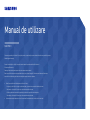 1
1
-
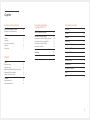 2
2
-
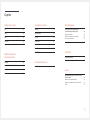 3
3
-
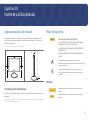 4
4
-
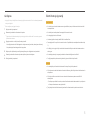 5
5
-
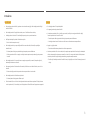 6
6
-
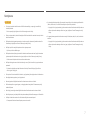 7
7
-
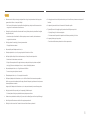 8
8
-
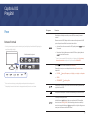 9
9
-
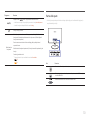 10
10
-
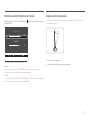 11
11
-
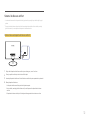 12
12
-
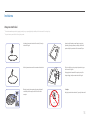 13
13
-
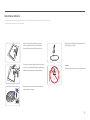 14
14
-
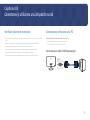 15
15
-
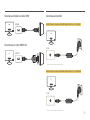 16
16
-
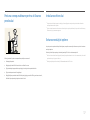 17
17
-
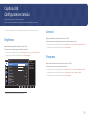 18
18
-
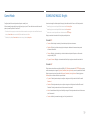 19
19
-
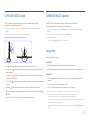 20
20
-
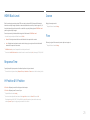 21
21
-
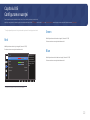 22
22
-
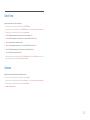 23
23
-
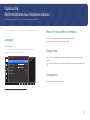 24
24
-
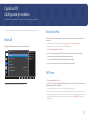 25
25
-
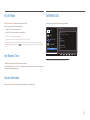 26
26
-
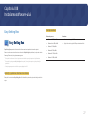 27
27
-
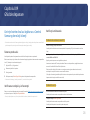 28
28
-
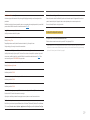 29
29
-
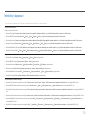 30
30
-
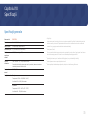 31
31
-
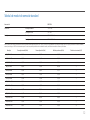 32
32
-
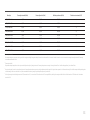 33
33
-
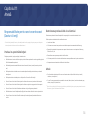 34
34
Samsung S24D330H Manual de utilizare
- Categorie
- Televizoare
- Tip
- Manual de utilizare
Lucrări înrudite
-
Samsung S22D390H Manual de utilizare
-
Samsung S24F350FHE Manual de utilizare
-
Samsung S22F350FHR Manual de utilizare
-
Samsung S22D300HY Manual de utilizare
-
Samsung S22D390Q Manual de utilizare
-
Samsung U32R590CWR Manual de utilizare
-
Samsung C27H580FDU Manual de utilizare
-
Samsung S22E390H Manual de utilizare
-
Samsung S24D391HL Manual de utilizare